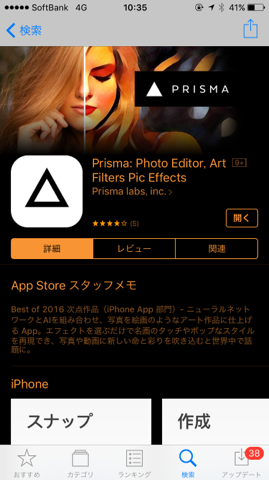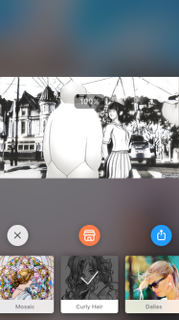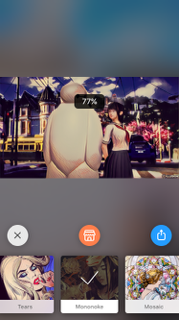ゲス顔イオナズン
Stable Diffusion✕AIイラスト徹底解説!
ハニーセレクト スマホで画像加工キャラメイクが上手にできたときは、スタジオや本編で遊ぶだけでなくスクリーンショットに凝りたくなるもの。スタジオでライトや背景に時間を掛けるのも効果的ですが、思い切って画像加工ソフトで見栄えをよくするのも有効です。PhotoshopやGIMPといった有名画像編集ソフトを使うのももちろんいいのですが、最近はスマホアプリによる加工もばかにできないクォリティーになってきましたので、作例を紹介したいと思います。 私はふだんPhotoshopを使ってスクショに文字入れをしていますが、スクショだけをUPするときは主にツイッターがメインです。これまではツイッターに画像をUPするときに色相や彩度を調節するフィルターをかけるだけでしたが、最近はスマホアプリによる質感加工もなかなかいいなと思うようになりました。私はガッツリ高精細で3Dらしい絵よりも、どちらかというとアニメ調寄りの肌や髪の質感が好みなので、適度にリアルさを残しながら質感を調整してくれるものがいいですね。「Everfilter」や「Filterra」といったアプリを試してみましたが、今のところ無料で一番使い勝手がいいのは「prisma」というソフトでした↓(トリミングさぼってごめんね) で、このアプリを使って実際に作ってみたのが以下のものです。ハニセレの通常のスクショとは全く違うタッチが簡単に表現できて面白いですね。 どうでしょう、1分もかからない手間で、それなりに雰囲気が出てるのではないでしょうか。Prismaはアメコミ風や油絵風といった多くのフィルタが用意されており、適用後も0~100%の範囲でフィルタの適用度が調節できます(↓)。 画像上を左右にドラッグするとフィルタ適用度の調整ができ、上下にドラッグすると画面の半分だけ適用することも可能です。画面下に見えるのがフィルタの種類ですね。左画像は「Curly Hair」、右画像は「Mononoke」というフィルタを適用しています。 いろいろ試した結果、アニメ調の変換フィルタで使い勝手がいいのは「Curly Hair」「Mononoke」「Tears」あたり。どれも100%適用では極端な画風で使いものになりませんが、15~40%前後で調整するとほどよく質感が変化して面白い出来になります。フィルタを適用すると画質が落ちることがほとんどなので常に使えるわけではありませんが、ちょっとしたテクニックとして覚えておくと表現の範囲が広がりますね。
コメントの投稿 |
|
copyright © 2024 ゲス顔イオナズン all rights reserved.